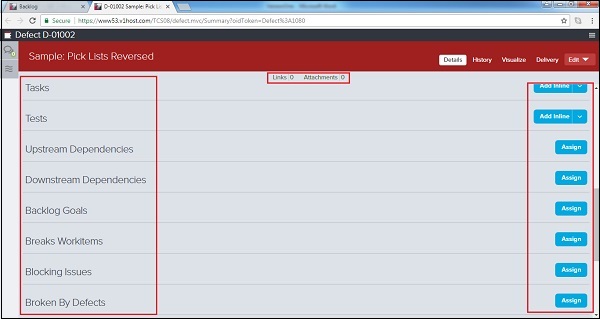VersionOne - ข้อบกพร่อง
ใน STLC ผู้ใช้สามารถสร้างข้อบกพร่องเพื่อวางแผนและติดตามการแก้ไข ข้อบกพร่องคือรายการงานของ Backlog เช่นเดียวกับเรื่องราว / รายการค้างผู้ใช้สามารถประมาณจุดบกพร่องที่เป็นปัจจัยในความเร็วของทีม ผู้ใช้สามารถแบ่งมันออกเป็นงานและการทดสอบการยอมรับเพื่อจัดสรรงานที่จำเป็นในการทำให้เสร็จและส่งมอบ
ข้อบกพร่องถูกตั้งค่าสถานะเป็นสัญลักษณ์สีแดงเพื่อระบุและแยกความแตกต่างจากรายการค้างอื่น ๆ
เพิ่มข้อบกพร่อง
สามารถเพิ่มข้อบกพร่องได้โดยสมาชิกในทีมทุกคนที่มีสิทธิ์เข้าถึงโครงการ มีหลายวิธีในการบันทึกข้อบกพร่องลงใน VersionOne ในบทนี้เราจะพูดถึงวิธีการเพิ่มข้อบกพร่อง
ตัวเลือกที่ 1
ไปที่ Product Planner → Backlog เพื่อเปิดหน้าค้าง
คลิกที่ Add Backlog Item Inline dropdown ที่ด้านบนขวา จะแสดงตัวเลือกที่มีทั้งหมด
คลิกที่ตัวเลือก Add Defect Inline
มันจะเพิ่มแถวบนสุดอย่างรวดเร็วซึ่งผู้ใช้ต้องป้อนรายละเอียดและคลิกที่ปุ่มบันทึก
ภาพหน้าจอต่อไปนี้แสดงวิธีการเพิ่มข้อบกพร่องแบบอินไลน์ -
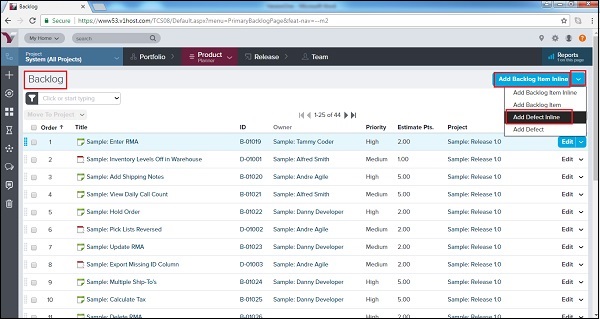
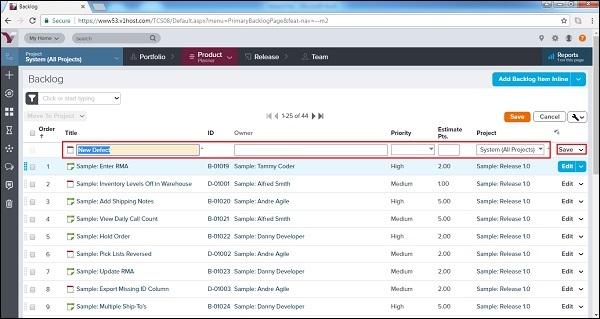
ทางเลือกที่ 2
ไปที่ Product Planner → Backlog
คลิกที่รายการแบบเลื่อนลงเพิ่มรายการที่ค้างอยู่ที่ด้านบนขวา
คลิกที่ตัวเลือกเพิ่มข้อบกพร่อง
หน้าต่างใหม่จะเปิดขึ้นพร้อมกับช่องต่างๆเพื่อป้อนรายละเอียดเกี่ยวกับข้อบกพร่อง
เมื่อป้อนรายละเอียดแล้วผู้ใช้คลิกที่ปุ่มบันทึก / บันทึกและดู / บันทึกและใหม่
ภาพหน้าจอต่อไปนี้แสดงวิธีการเพิ่มข้อบกพร่อง -
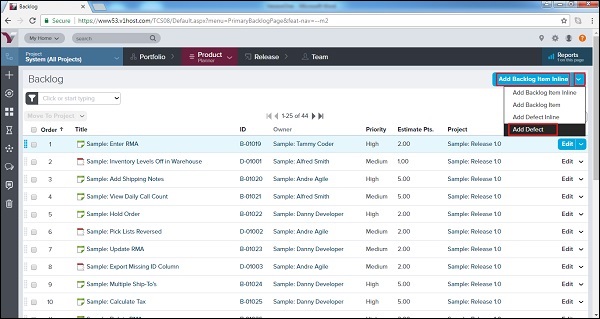
ภาพหน้าจอต่อไปนี้แสดงหน้ารายละเอียดข้อบกพร่อง -
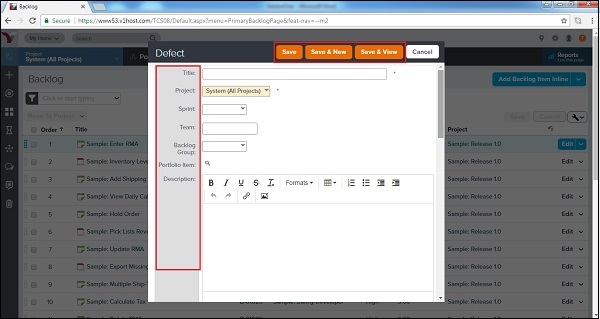
ตัวเลือก 3
คลิกที่ไอคอน + ที่เมนูแถบด้านข้าง จะเปิดตัวเลือกเพิ่มใหม่
คลิกที่ตัวเลือกข้อบกพร่องดังที่แสดงในภาพหน้าจอต่อไปนี้ -
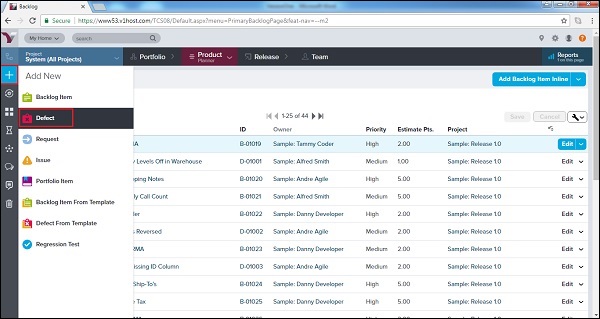
หน้าต่างใหม่จะเปิดขึ้นพร้อมกับช่องต่างๆเพื่อป้อนรายละเอียดเกี่ยวกับข้อบกพร่อง
เมื่อป้อนรายละเอียดแล้วผู้ใช้คลิกที่ปุ่มบันทึก / บันทึกและดู / บันทึกและใหม่เพื่อบันทึกข้อบกพร่อง
เข้าถึงรายละเอียดข้อบกพร่อง
เมื่อบันทึกข้อบกพร่องแล้วผู้ใช้สามารถดูรายละเอียดได้ ในส่วนนี้เราจะพูดถึงวิธีการดูรายละเอียดของข้อบกพร่อง
หากต้องการดูรายละเอียดข้อบกพร่องให้คลิกที่ชื่อหรือรหัสที่ใดก็ได้ที่ปรากฏใน VersionOne จะเปิดรายละเอียดของข้อบกพร่องในหน้าต่างป๊อปอัป
การสนทนาและสตรีมกิจกรรมจะปรากฏที่ด้านซ้ายของหน้า
ที่ด้านขวาบนจะมีเมนูการทำงานปรากฏขึ้น
ลิงก์ความสัมพันธ์จะปรากฏที่แถบด้านบน
หน้าหลักประกอบด้วยรายละเอียดข้อบกพร่อง
ภาพหน้าจอต่อไปนี้แสดงหน้ารายละเอียดข้อบกพร่อง -

จากหน้ารายละเอียดข้อบกพร่องงานระดับสูงต่อไปนี้สามารถทำได้โดยใช้แท็บที่ด้านขวาบนของเส้นตาราง
| หากผู้ใช้ต้องการ ... | ทำเช่นนี้... |
|---|---|
| ดูรายละเอียดข้อบกพร่องทั้งหมด | คลิก Details แท็บ |
| ดูประวัติการเปลี่ยนแปลงของเรื่องราว | คลิก History แท็บ |
| ดูการแสดงภาพกราฟิกของความสัมพันธ์ของเรื่องราวกับชิ้นงานอื่น ๆ | คลิก Visualize แท็บ |
| แก้ไขรายละเอียดข้อบกพร่อง | คลิกลูกศรดรอปดาวน์เพื่อเลือก Editเพื่อเปิดหน้าต่างแก้ไขข้อบกพร่อง ผู้ใช้ยังสามารถเปิดเมนูแบบเลื่อนลงนี้เพื่อดำเนินการอื่น ๆ อีกมากมาย (เพิ่มงาน, เพิ่มการทดสอบ, คัดลอก, สมัครใช้งาน, บล็อก, แยก, ปิดด่วน, ปิด, ลบและเฝ้าดูข้อบกพร่อง) |
ภาพหน้าจอต่อไปนี้แสดงแท็บงานระดับสูง -
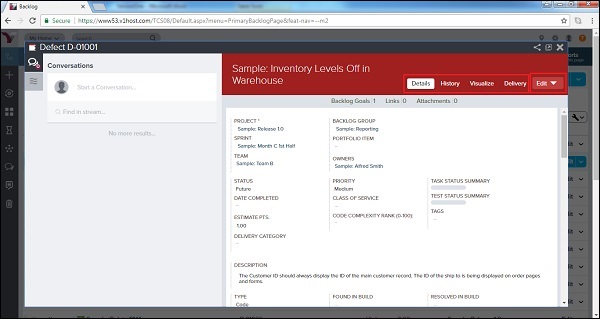
จัดการรายละเอียดข้อบกพร่อง
ที่ด้านล่างของหน้ารายละเอียดข้อบกพร่องผู้ใช้สามารถทำหน้าที่ต่อไปนี้ได้โดยคลิกปุ่มเพิ่มหรือกำหนด หากต้องการลบรายการใด ๆ ผู้ใช้สามารถคลิกลบออกจากเรื่องราวที่เลือก
| หากผู้ใช้ต้องการ ... | ทำเช่นนี้... |
|---|---|
| เพิ่มงานใหม่ | ไปที่ Tasks แล้วคลิก Add Inline |
| เพิ่มการทดสอบใหม่ | ไปที่การทดสอบแล้วคลิกเพิ่มในบรรทัด |
| กำหนดการอ้างอิงต้นน้ำจากงานค้างที่มีอยู่ | ไปที่ Upstream Dependencies และคลิกที่ Assign |
| กำหนดการอ้างอิงดาวน์สตรีมจากงานค้างที่มีอยู่ | ไปที่ Downstream Dependencies แล้วคลิก Assign |
| ระบุ (เลือก) ปัญหาที่ได้รับการแก้ไข | ไปที่ปัญหาที่แก้ไขแล้วคลิกมอบหมาย |
| เลือกปัญหาที่มีอยู่เพื่อกำหนดเป็นปัญหาการบล็อก | ไปที่การบล็อกปัญหาแล้วคลิกมอบหมาย |
| เลือกรายการค้างที่มีอยู่ซึ่งได้รับผลกระทบจากข้อบกพร่อง | ไปที่ Breaks Workitems แล้วคลิก Assign |
| เลือกคำขอที่มีอยู่ | ไปที่คำขอแล้วคลิกมอบหมาย |
| เลือกข้อบกพร่องที่มีอยู่ซึ่งทำลายเรื่องราวที่เลือก | ไปที่ Broken By Defects และคลิกที่ Assign |
| กำหนดโครงสร้างล่าสุดที่ได้รับผลกระทบจากข้อบกพร่อง | ไปที่การทำงานของบิลด์ที่ได้รับผลกระทบล่าสุดแล้วคลิกกำหนด |
| เพิ่มลิงค์ใหม่ไปยังเอกสารระยะไกล | ไปที่ลิงค์แล้วคลิกเพิ่ม |
| เพิ่มไฟล์แนบใหม่ | ไปที่ไฟล์แนบแล้วคลิกเพิ่ม |
ภาพหน้าจอต่อไปนี้แสดงวิธีจัดการรายละเอียดเรื่องราว -